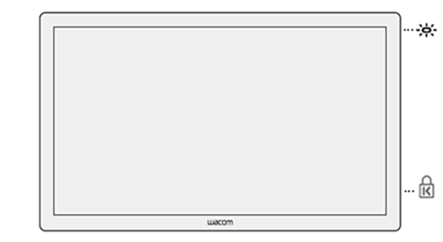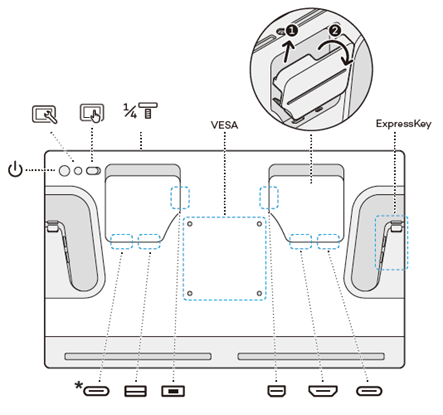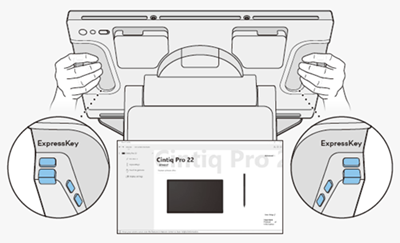| Ilustración |
Característica |
Descripción |
 |
Led de estado |
Esta luz indica el estado de encendido de su Cintiq Pro 22 y si hay un lápiz en contacto con ella. La luz será:
- Azul cuando está encendido y no se está utilizando el lápiz digital.
- Naranja cuando el monitor interactivo esté en modo de espera.
- Blanca cuando haya un lápiz digital compatible en contacto con la pantalla.
- Apagada cuando el monitor interactivo esté apagado.
|
 |
Ranura de seguridad Kensington |
Esta ranura puede utilizarse para conectar un cable de bloqueo y fijar el monitor interactivo a una ubicación específica, como un escritorio, por ejemplo. |
 |
Botón de encendido |
Pulse el botón de encendido para encender y apagar el dispositivo. |
 |
Botón de configuración de pantalla integrado |
Puede utilizar los controles de pantalla integrados de Cintiq Pro para ajustar diversas opciones de visualización.
Importante: Los ajustes de pantalla de la Cintiq Pro están optimizados desde el primer momento. Personalizar estos ajustes de pantalla integrada es una función avanzada. |
 |
Entrada táctil
| Un deslizador de encendido/apagado le permite activar o desactivar rápidamente las funciones táctiles. |
 |
Fijación de accesorio |
Opcionalmente, puede acoplar la bandeja para el Pro Pen 3 (incluida), la mesa de extensión (disponible en la eStore de Wacom) o un accesorio de otro fabricante. |
| VESA |
Utilice los orificios de montaje para acoplar el soporte Cintiq Pro 22 (disponible en la eStore de Wacom) o un soporte o brazo de otro fabricante que cumpla con el estándar VESA 100mm x 100mm. |
| ExpressKey |
Utilice las ocho teclas ExpressKey personalizables para activar acciones que le ahorrarán tiempo. |
 |
USB-C
admite entrada de gráficos |
Utilice este puerto para conectar al ordenador si este tiene un puerto USB-C compatible con una salida de vídeo.
Sugerencia: Si su ordenador no dispone de un puerto USB-C que admita salida de vídeo, puede utilizar este puerto para conectar un ratón o un teclado. |
 |
USB-A |
Utilice este puerto para conectar un teclado, un ratón, etc. |
 |
Mini DisplayPort |
Utilice este puerto si su ordenador no tiene un puerto USB-C que admita salida de gráficos, pero sí un puerto DisplayPort. |
 |
Puerto HDMI |
Utilice este puerto si su ordenador no dispone de un puerto USB-C que admita salida de gráficos, pero sí de un puerto HDMI. |
 |
USB-C
(no admite entrada de gráficos) |
Utilice este puerto si su ordenador no tiene un puerto USB-C que admita salida de vídeo y su ordenador tiene un puerto HDMI, DisplayPort o un puerto USB-A. |